iso文件怎么打开,详细教您如何打开iso文件
- 分类:win8 发布时间: 2017年12月07日 12:00:52
在日常的电脑使用中,我们经常需要下载一些文件,有的时候我们下载的文件是没有关联的,因此也就无法打开,需要利用一些工具进行解压后才能使用。iso文件怎么打开呢?下面,小编就来跟大家说说打开iso文件的方法。
iso文件相信大家都会用到吧,我们有时候会在网上下载的视频和安装包,就有这样格式的文件,那么该怎么去打开呢?这个问题,难倒了很多的用户,为此给大家提供一个帮助,有个参考,下面,就是小编给大家整理的打开iso文件的方法。
iso文件怎么打开
找到自己需要打开的iso文件,右键点击、选择打开方式,通过UltraISO来进行打开。
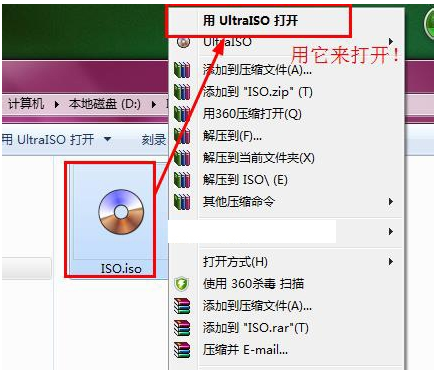
镜像文件电脑图解-1
也可以通过UltraISO的加载功能来进行文件的添加,
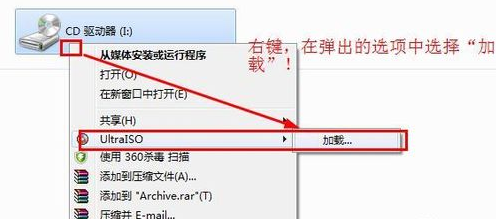
iso电脑图解-2
以此使得打开文件并使用、编辑
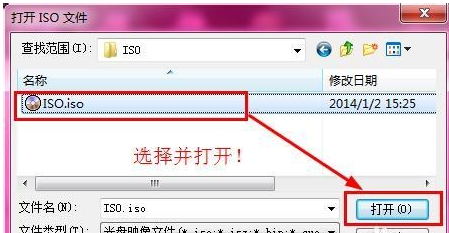
iso文件电脑图解-3
选择加载后便可进行文件的选择了,选中自己 需要打开的文件
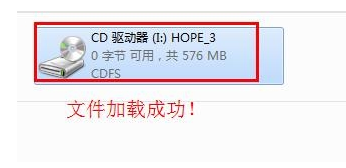
镜像文件电脑图解-4
用UltraISO便能成功的打开和使用iso的文件了
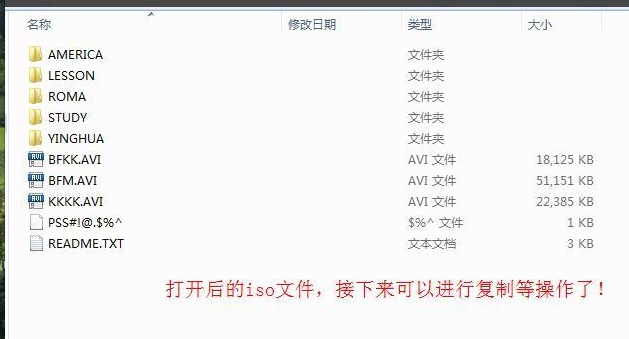
iso文件电脑图解-5
使用解压软件进行打开:(一个是winrar,另一个是360压缩。)
首先选中自己想要打开的ISO文件。
然后点击鼠标的右键,在弹出的菜单中选择winrar的“解压到...”。
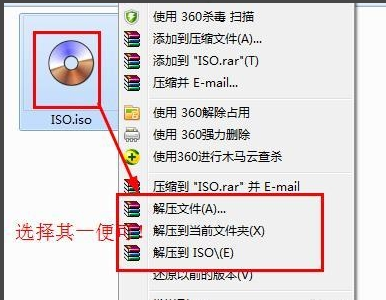
光盘映像文件电脑图解-6
或在鼠标右键弹出的菜单中选择360压缩进行解压
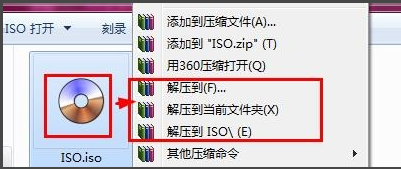
光盘映像文件电脑图解-7
接下来便可开始文件的解压了,不一会儿,解压完成,可以看到解压出来的文件了。
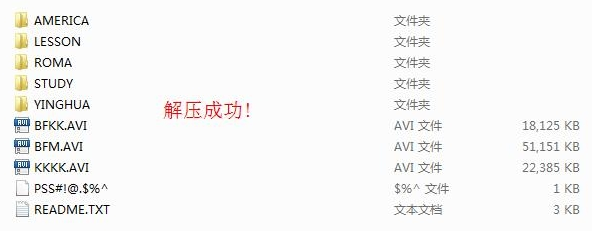
iso电脑图解-8
也可以使用360压缩进行直接性的打开使用,即选择ISO文件,点击鼠标的右键,在弹出的菜单中选择“用360压缩打开”
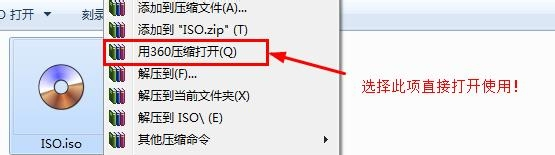
iso文件电脑图解-9
使用360压缩打开后,便可进行复制等操作了。
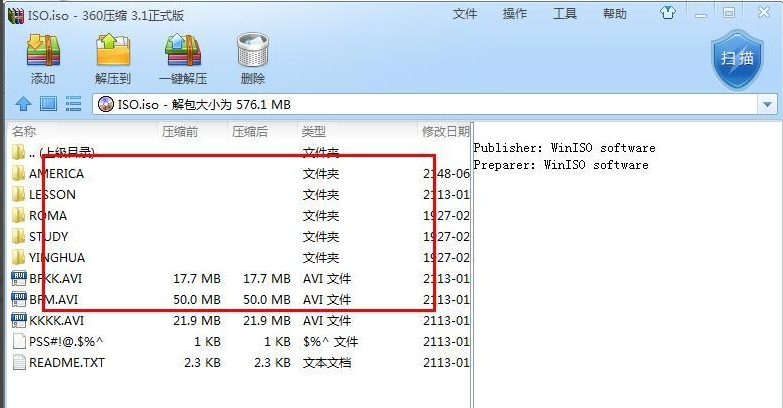
iso电脑图解-10
以上就是打开iso文件的方法了。
猜您喜欢
- WIN键是哪个,详细教您WIN键是哪个..2018/06/27
- u盘启动盘制作方法,详细教您如何制作..2017/11/24
- 怎么看手机型号,详细教您怎么看手机型..2018/08/01
- 中柏笔记本u盘启动设置方法..2018/11/21
- 为你解答自己组装电脑配置清单..2018/12/17
- 详细教您IE打不开网页怎么办..2018/10/27
相关推荐
- 怎么用u盘启动装xp系统呢? 2017-07-25
- usb3.0u盘_详细教您usb3.0/2.0有啥区.. 2018-03-22
- 0XC004F061,详细教您win8.1系统密钥激.. 2018-05-03
- windows installer clean up,详细教您.. 2017-12-29
- 深度技术光盘安装教程 2017-01-05
- 富士康笔记本bios设置u盘启动.. 2016-12-03




 粤公网安备 44130202001059号
粤公网安备 44130202001059号